Win7电脑插入U盘提示“由于I/O设备错误,无法运行此项请求”的修复方法
时间:2017-07-31 来源:互联网 浏览量:
近来华硕win7 64位旗舰版的用户反映,U盘插入电脑后提示“由于I/O设备错误,无法运行此项请求”,这是怎么回事呢?会出现这样的情况是因为磁盘驱动器号错误导致的,解决方法只需重新为U盘分配一个驱动器号即可。下面,大家跟小编一起操作吧!

步骤方法:
1、将鼠标移至桌面计算机图标上,然后单击右键,在弹出的菜单中选择“管理”;
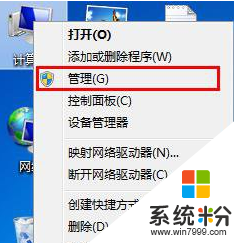
2、打开计算机管理页面后,展开“存储”选项,接着点击“磁盘管理”,可以在中间窗格中看到驱动器列表。鼠标右键点击u盘,接着选择菜单中的“更改驱动器号和路径”;
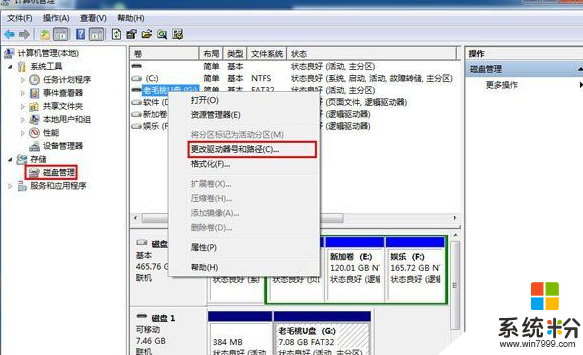
3、在随后弹出的更改驱动器号和路径窗口中,我们点击u盘盘符,然后点击“更改”按钮;
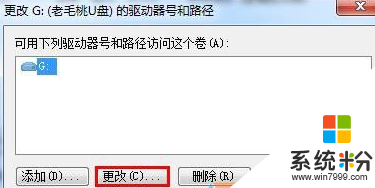
4、接下来在驱动器号下拉列表中重新分配一个盘符,然后点击“确定”;
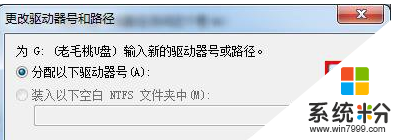
5、此时会弹出一个警告框,询问是否继续操作,点击“是”。
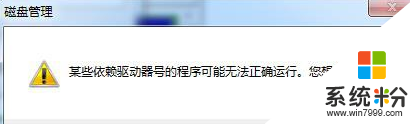
以上就是Win7电脑插入U盘提示“由于I/O设备错误,无法运行此项请求”的解决方法了,有需要的用户可以参考本文操作方法设置。
我要分享:
相关教程
- ·如何解决U盘插入电脑无法显示Win7磁盘盘符 U盘插入电脑无法显示Win7磁盘盘符的解决办法
- ·win7更换电脑壁纸提示内部错误的修复方法
- ·win7上不了网总是提示需要输入网络密码错误 电脑无法上网提示需要输入密码怎么解决 win7上不了网总是提示需要输入网络密码错误 电脑无法上网提示需要输入密码怎么处理
- ·win7旗舰版电脑无法保存打印机设置,提示错误0x000006d9怎么解决? win7旗舰版电脑无法保存打印机设置,提示错误0x000006d9怎么处理?
- ·win7电脑开机提示风扇错误怎么办,win7电脑开机提示风扇错误的解决方法
- ·Win7使用msn提示错误代码80040154的修复方法
- ·win7屏幕密码 Win7设置开机锁屏密码的方法
- ·win7怎么硬盘分区 win7系统下如何对硬盘进行分区划分
- ·win7 文件共享设置 Win7如何局域网共享文件
- ·鼠标左键变右键右键无法使用window7怎么办 鼠标左键变右键解决方法
Win7系统教程推荐
- 1 win7屏幕密码 Win7设置开机锁屏密码的方法
- 2 win7 文件共享设置 Win7如何局域网共享文件
- 3 鼠标左键变右键右键无法使用window7怎么办 鼠标左键变右键解决方法
- 4win7电脑前置耳机没声音怎么设置 win7前面板耳机没声音处理方法
- 5win7如何建立共享文件 Win7如何共享文件到其他设备
- 6win7屏幕录制快捷键 Win7自带的屏幕录制功能怎么使用
- 7w7系统搜索不到蓝牙设备 电脑蓝牙搜索不到其他设备
- 8电脑桌面上没有我的电脑图标怎么办 win7桌面图标不见了怎么恢复
- 9win7怎么调出wifi连接 Win7连接WiFi失败怎么办
- 10w7系统麦克风不能说话 win7麦克风没有声音怎么调整设置
Win7系统热门教程
- 1 windows7系统电脑关闭节能模式的方法
- 2 误删Win7桌面项目的解决技巧
- 3 Win7 32位系统附件里没有录音机怎么解决? Win7 32位系统附件里没有录音机怎么处理?
- 4win7资源管理器已停止工作怎么解决|win7资源管理器已停止工作修复方法
- 5Win7 旗舰版系统开机速度要如何来提升 用什么方法可以提升Win7 旗舰版系统开机速度
- 6快速为Win7系统建立备份的方法
- 7win7中recycler文件是什么,win7中recycler文件的作用
- 8win7显示屏如何解决模糊不清的方法
- 9Win7系统网络监视器程序功能介绍
- 10怎么更改电脑Win7临时文件夹位置 如何更改电脑Win7临时文件夹位置
最新Win7教程
- 1 win7屏幕密码 Win7设置开机锁屏密码的方法
- 2 win7怎么硬盘分区 win7系统下如何对硬盘进行分区划分
- 3 win7 文件共享设置 Win7如何局域网共享文件
- 4鼠标左键变右键右键无法使用window7怎么办 鼠标左键变右键解决方法
- 5windows7加密绿色 Windows7如何取消加密文件的绿色图标显示
- 6windows7操作特点 Windows 7的特点有哪些
- 7win7桌面东西都没有了 桌面文件丢失了怎么办
- 8win7电脑前置耳机没声音怎么设置 win7前面板耳机没声音处理方法
- 9多个程序或窗口之间切换 如何在windows7中利用快捷键切换多个程序窗口
- 10win7资源管理器停止工作原因 windows资源管理器停止工作原因分析
